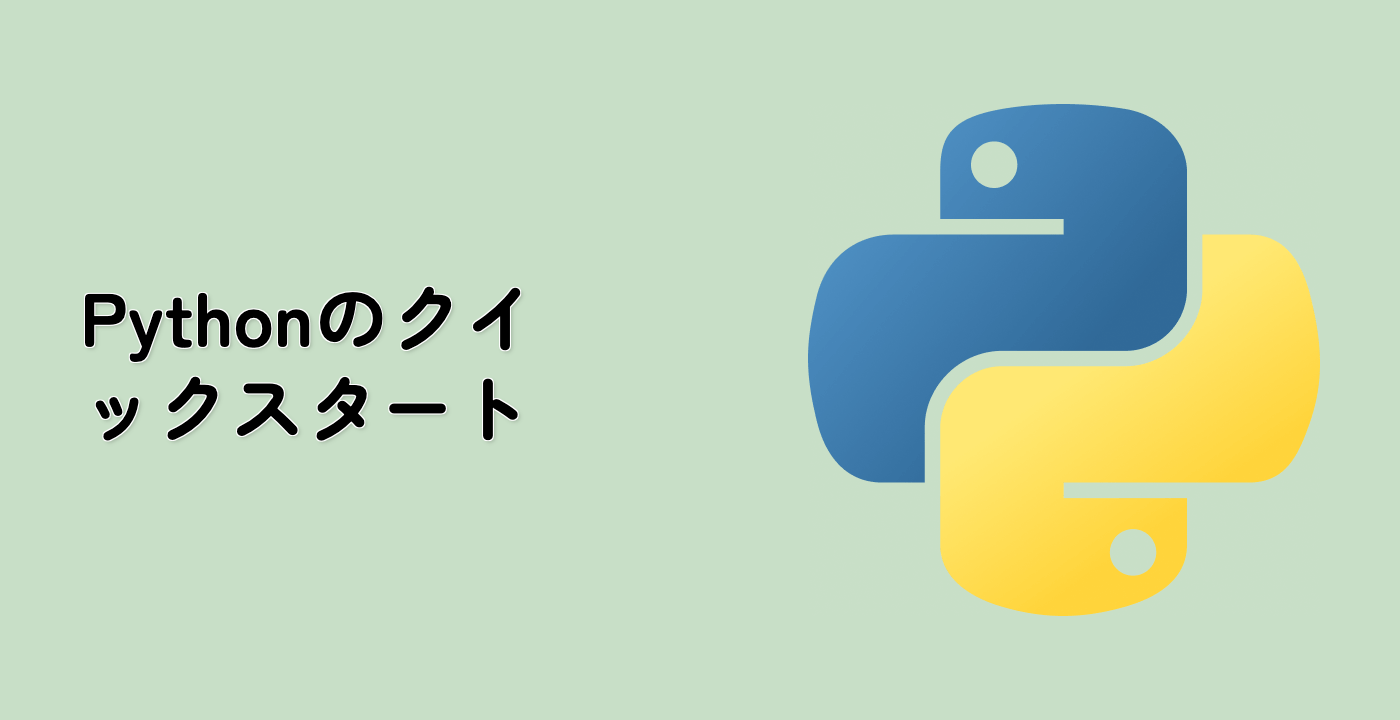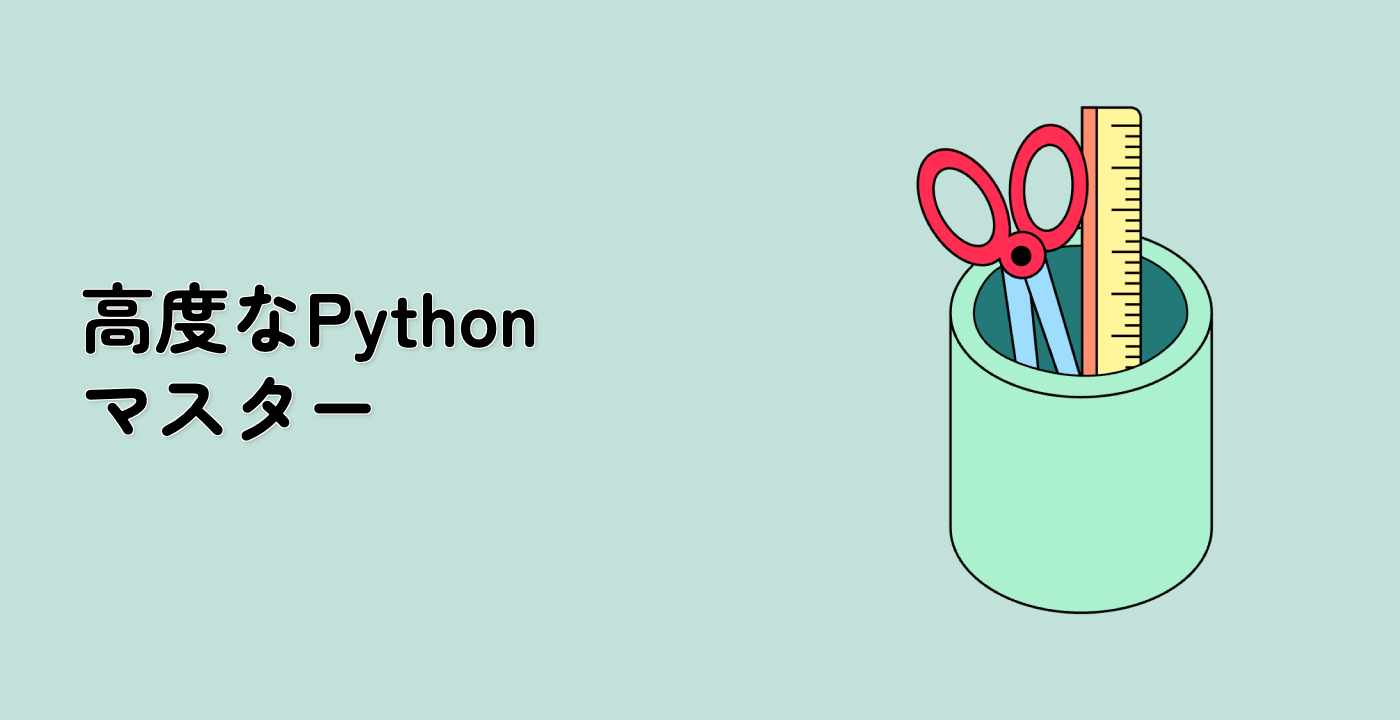はじめに
Matplotlibは、Pythonにおける強力なグラフ描画ライブラリです。線グラフ、散布図、棒グラフ、ヒストグラムなど、様々なカスタマイズ可能な可視化を提供します。Matplotlibが提供する可視化の1つが矢印プロットです。矢印プロットは、矢印の長さ、幅、またはアルファ(不透明度)を使用して、マルコフモデルの遷移確率などの矢印の「強さ」をエンコードするために使用されます。
この実験では、Matplotlibを使用して矢印プロットを作成する方法を学びます。矢印グラフを描画するために、make_arrow_graph()関数を使用します。
VMのヒント
VMの起動が完了したら、左上隅をクリックしてノートブックタブに切り替え、Jupyter Notebookを使って練習しましょう。
場合によっては、Jupyter Notebookが読み込み終わるまで数秒待つ必要があります。Jupyter Notebookの制限により、操作の検証を自動化することはできません。
学習中に問題に遭遇した場合は、Labbyにお問い合わせください。セッション後にフィードバックを提供してください。すぐに問題を解決いたします。